
Come è noto in tutto il mondo, la riga di comando ci fornisce una grande potenza nei nostri sistemi Ubuntu. Questo ci fornisce tanti o più strumenti per agire con il nostro sistema operativo rispetto all'ambiente grafico. In questo articolo vedremo alcuni di questi strumenti. Saranno uno dei più importanti, o almeno interessanti con cui possiamo controllare le informazioni del nostro sistema operativo, uccidere processi o programmi aperti.
Questo è un elenco di comandi che si potrebbero aggiungere a quello che un collega ci ha mostrato ai suoi tempi in cui spiegava che sono i processi in Gnu / Linux e come gestirli. Con i comandi che mostrerò di seguito, saremo in grado di ottenere ulteriori informazioni ed espandere le opzioni utilizzate dalla maggior parte degli utenti. Questi non sono tutto ciò che esiste, quindi se qualcuno conosce un comando correlato, non esitare a lasciarlo nei commenti.
Uccidi i processi dal terminale:
uccidere e uccidere tutti
Uccidere è uno di quegli ordini che tutti dovrebbero conoscere. È usato per uccidere i processi. Deve essere utilizzato seguito da un PID che identificherà il processo sul terminale. Se all'avvio del comando fallisce, possiamo aggiungere il segnale 9 per aumentare le possibilità di successo.
Kill -9 12838
Per impostazione predefinita, kill utilizza il segnale 15, chiamato SIGTERM. Il il segnale 9 è SIGKILL. Quest'ultimo segnale fallirà solo quando un processo sta effettuando una richiesta al kernel. Se si verifica una tale circostanza, il processo terminerà dopo aver effettuato la chiamata di sistema.
Possiamo vedere un elenco completo dei segnali che possiamo usare con questo comando scrivendo kill -l.
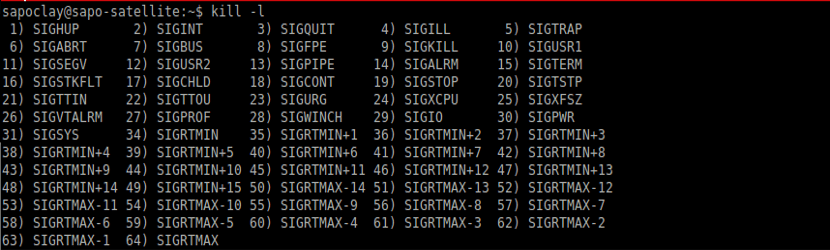
Elenco dei segnali per il comando kill
Con il comando killall possiamo uccidere i processi per nome. Se Firefox (ad esempio) si arresta in modo anomalo, possiamo utilizzare il seguente esempio per chiudere l'applicazione.
Killall firefox
Xkill
A volte non conosciamo il vero nome di un'applicazione. In tal caso, puoi adottare un file approccio più grafico per uccidere i processi. Digitando xkill nel terminale, il cursore si trasformerà in una X. Quindi, facendo clic sulla finestra che non risponde, il comando la chiuderà.
uccisione
Come i comandi kill e killall, pkill viene utilizzato per inviare segnali. Il comando pkill ti permette di usare espressioni regolari e altri criteri di selezione. Cerca all'interno dei comandi che vengono utilizzati per avviare i processi. Quindi non è necessario conoscere il nome esatto quando si desidera terminare i processi.
htop
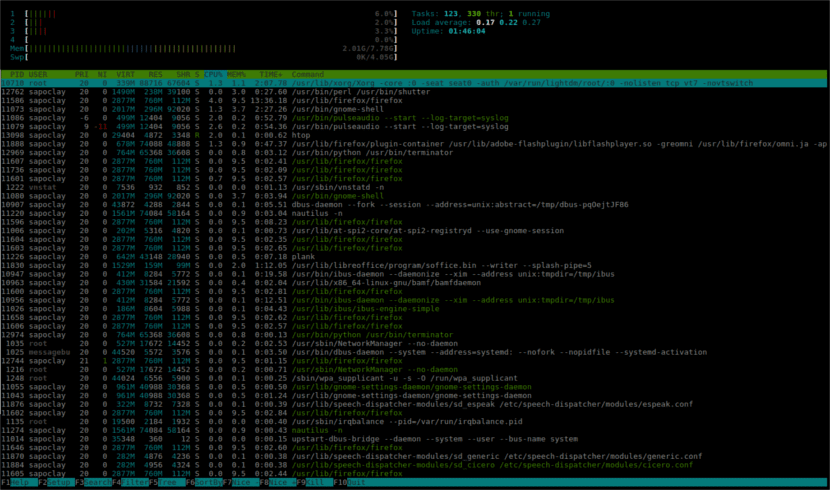
Visualizzatore dei processi visualizzato dal comando htop
Questo è htop, a visualizzatore di processi interattivo per Sistemi Unix. È un'applicazione in modalità testo (per console) da cui possiamo vedere i processi aperti, uccidere i processi, vedere il lavoro della CPU, controllare la memoria consumata, ecc.
Ottieni informazioni di sistema:
ps

Processi attivi visualizzati dal comando ps
Ps significa stato del processo. Questo comando viene utilizzato per visualizzare un file elenco dei processi in esecuzione con l'utente corrente. Il comando ci mostrerà un nome e un numero di identificazione del processo (PID) che può essere utilizzato con altri comandi.
top
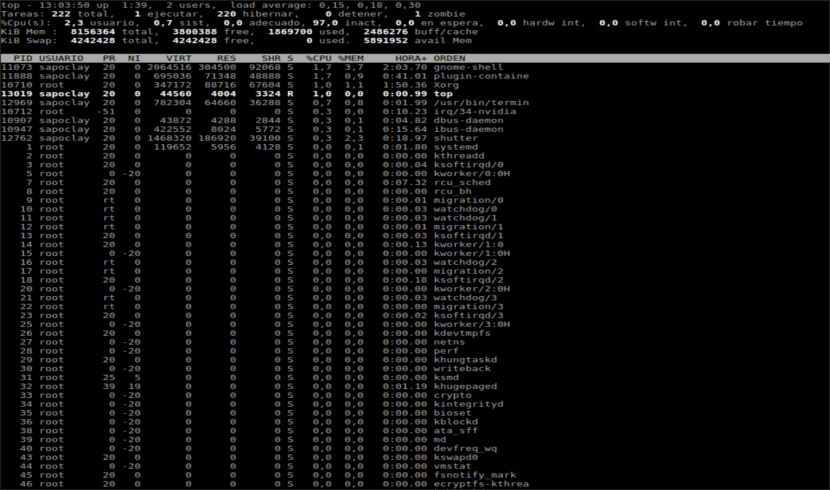
Processi e utilizzo della CPU visualizzati dal comando top
Questo è un comando informativo. Il comando in alto mostra quali attività stanno svolgendo di più uso della CPU. Ci consente di ordinare l'elenco in base all'utilizzo della CPU o della RAM, per quanto tempo il programma è in esecuzione e altri fattori. Una volta eseguito il comando, possiamo ottenere aiuto premendo il tasto "h".
vmstat
Invece di vedere queste informazioni dal vivo come facciamo con il comando in alto, possiamo scattarne un'istantanea. Vmstat fa proprio questo. Prendi un visualizzazione istantanea dei processi attualmente in esecuzione e quanta memoria stanno utilizzando.
"gratis"
Questo comando è focalizzato sulla memoria. Mostra il quantità di memoria disponibile. Le colonne mostrano la memoria fisica e di scambio libera e utilizzata. Puoi anche vedere la cache usata dal kernel.
lscpu
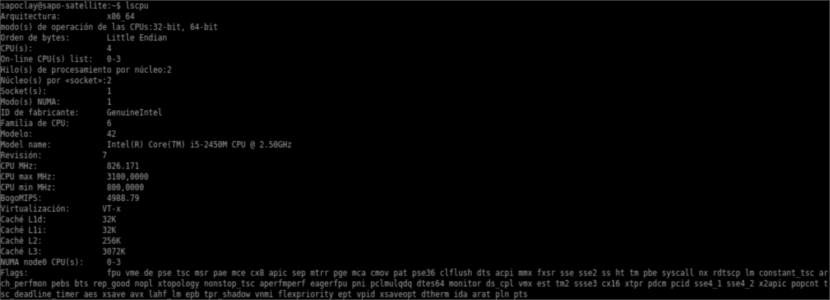
Informazioni fornite dal comando lscpu
Questo è un comando per dare contesto alle informazioni ottenute con i comandi di cui sopra in quanto senza contesto non ha senso. Quante CPU ha il tuo computer? Che tipo di architettura stai usando? Usa lscpu per vedere queste informazioni presentate in modo semplice.
Come hai letto nell'articolo, questi programmi e comandi servono per controllare cosa succede sul tuo computer usando il terminale. Il compito di un sistema operativo è quello di aiutare a fare le cose e quando il software si blocca non sta facendo il suo lavoro correttamente. Ora possiamo tenere a bada il software canaglia. Linux ha la reputazione di essere un sistema operativo stabile, ma ciò non significa che tutte le applicazioni siano robuste.
Le app denominate hanno modi di lavorare diversi. Per ottenere maggiori informazioni si consiglia rivolgiti a "uomo" per vedere quali possibilità offre ognuno di loro. Queste potrebbero non essere le applicazioni preferite degli utenti appena arrivati da Windows, ma il loro utilizzo prima o poi sarà sempre necessario.